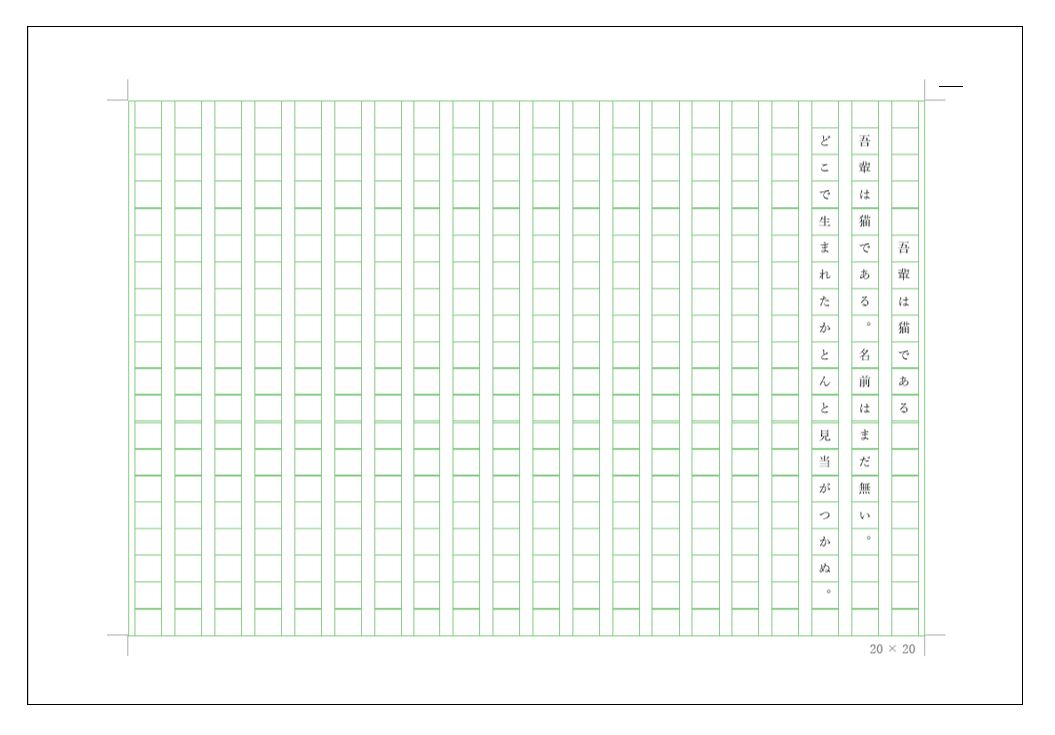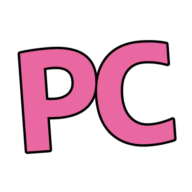WORD2019で原稿用紙の書式を利用して文章作成・印刷
長〜い夏休みも終わりましたね。
課題などで作文や読書感想文を作成する際に便利な機能を紹介します。
1.リボンから【レイアウト】タブをクリックします。
【印刷の向き】を【横】にします。
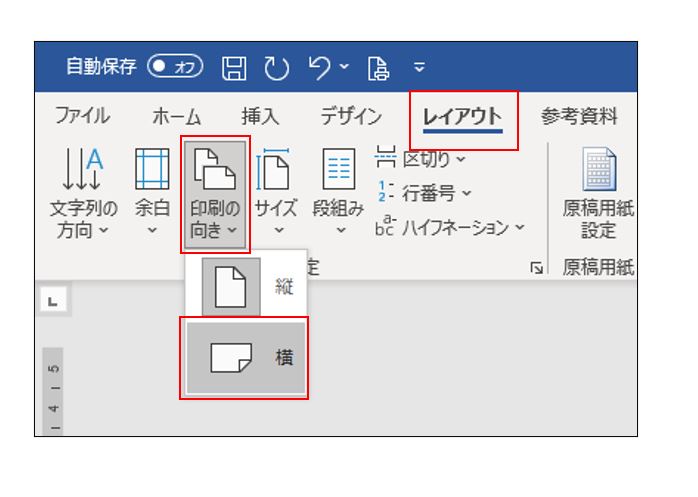
2.リボンから【レイアウト】タブをクリックします。
【文字列の方向】を【縦書き】にします。
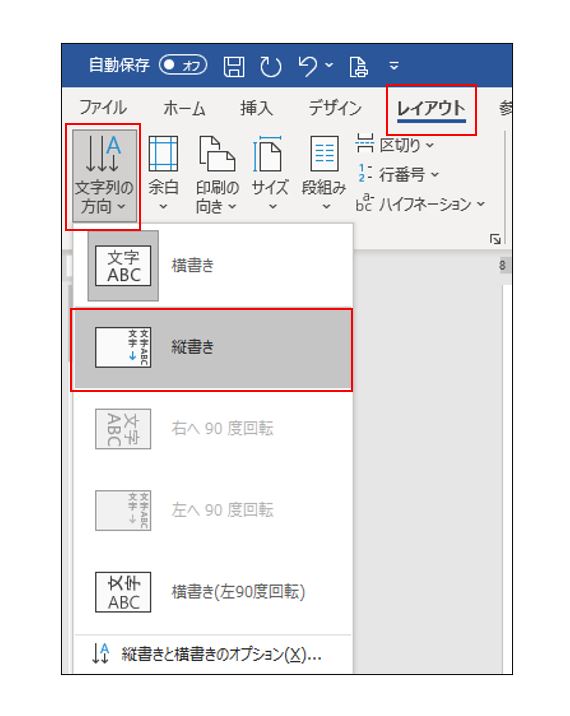
3.リボンから【レイアウト】タブをクリックします。
【原稿用紙設定】をクリックします。
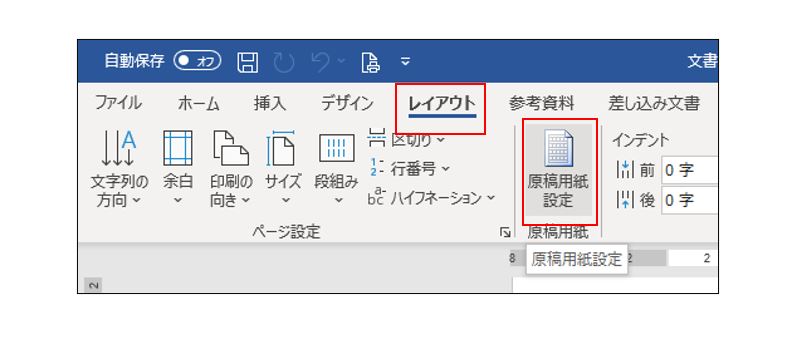
4.【原稿用紙設定】のダイアログが表示されます。
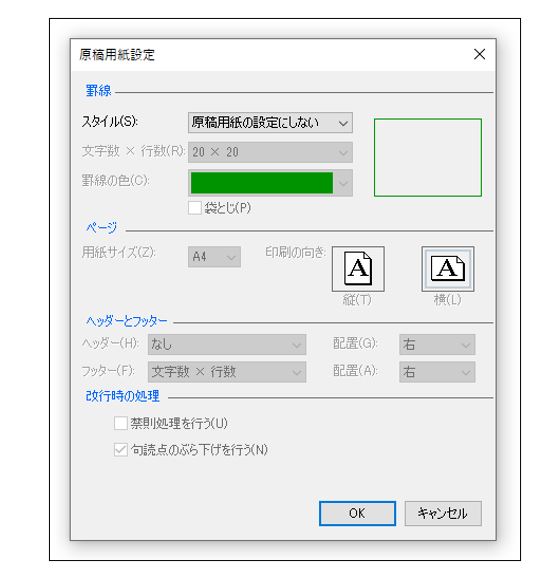
5.スタイルボックスをクリックし、任意の原稿用紙の形式をここでは【マス目付き原稿用紙】を選択します。
【文字数✕行数】ボックスをクリックし、ここでは【20✕20】を選択します。
【罫線の色】ボックスをクリックし、【緑】を選択します。
設定が完了すれば【OK】をクリックします。
※ここで【用紙サイズ】【印刷の向き】をチェックも可
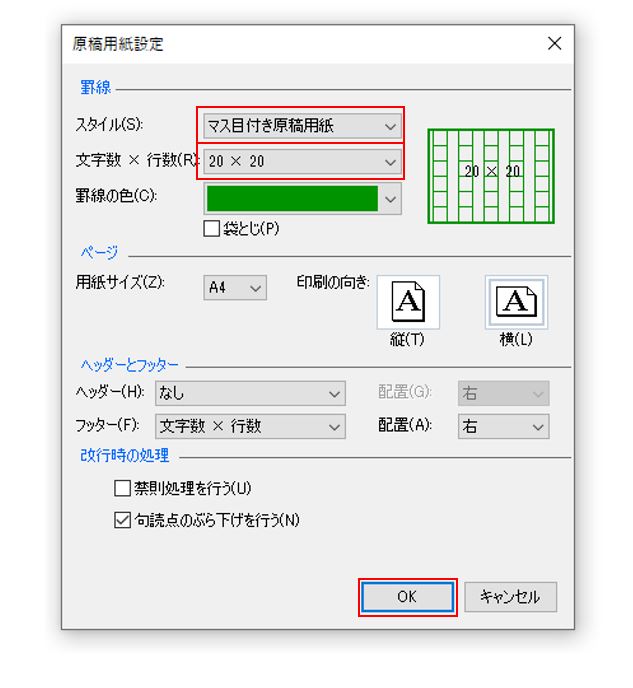
6.原稿用紙の書式が表示されたことを確認します。
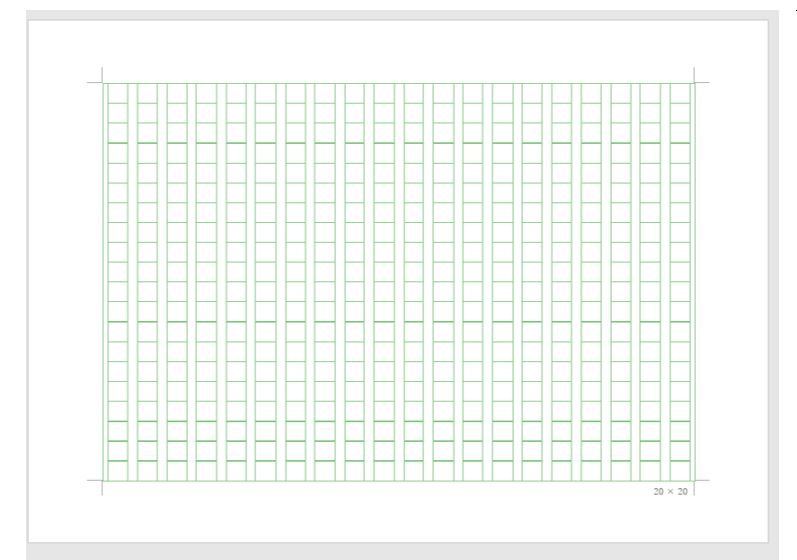
7.文章を入力しましょう。